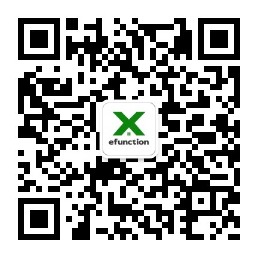- 产品介绍

EFunction安装方式目前有两种安装方式,自动安装和手动配置安装。如果自动安装不成功,可以尝试手动配置安装。
自动安装
EFunction工具包解压到D等非系统盘后,进入目录可以发现“EFunction安装.exe”程序。关闭正则运行的Excel文件。启动该程序后。就可以发现程序安装界面。

在安装界面内,可以发现两个按钮,如果安装工具,点击“加载安装”即可,工具会提示程序安装成功。如果如果一切顺利。启动Excel可以在Excel界面内看到“EFunction菜单”。如果失败建议按照下文手动配置安装进行处理。

手动配置安装
EFunction为Excel宏插件。工具无需系统管理员权限即可安装。工具安装方法极其容易。工具安装最快只需一个步骤即可完成。为保证EFunction能够一次性安装成功,建议通读本文后再操作安装。
划重点,建议通读本文后再执行安装操作
在Excel内,依次执行“开发工具”-》“Excel加载项”-》“浏览”。通过文件浏览器浏览到EFunction解压安装位置即可,选择要加载的EFunction-AddIn文件(64位版本Excel选择EFunction-AddIn64文件)。加载成功后,点击确定后,Excel菜单内就会出现EFunction菜单选项,就说明工具加载成功了。


因不同用户电脑配置各不相同,部分用户在安装EFunction后,发现工具不可使用,以下总结EFunction常见安装失败原因:
原因1:Excel宏未启用
因为EFunction为宏插件,必须保证Excel宏已经启用情况下工具才可正常工作。启用宏操作基本步骤为,“文件”-》“选项-》“信任中心”-》“信任中心设置”-》“宏设置”。在弹出界面内,将“启用所有宏”勾选上。确定后测试下工具是否可用。

原因2:禁用了Excel加载项
因为EFunction是通过加载项方式加载,这时如果在Excel内,禁用了加载项,也可能导致EFunction不可用。将加载项设置为启用,方法为依次点击“文件”-》“选项”-》“信任中心”-》“信任中心设置”-》“加载项”。将加载项页签内所有勾选取消。去掉勾选后如果EFunction可用,说明函数可以使用了。

原因3:EFunction版本加载错误
EFunction常见的一种错误,部分用户不知道自己Excel电脑版本是多少,导致安装了错误的版本。这里需要注意这里是Excel版本,并非是Windows版本。查看自己Excel版本方法非常简单。只需依次执行“文件”-》“账户”-》“关于Excel”。点击关于Excel后,在弹出界面内,首行文字就可以查看自己Excel版本号了。
“32位”字样的就是32位版本Excel,32位版本Excel加载EFunction-AddIn。
“64位”字样的就是64位版本Excel。64位版本Excel加载EFunction-AddIn64.

原因4:EFunction文件不全
这也是比较常见的一种情况,部分用户安装时只使用了宏入口文件,并未保留依赖文件。为保险起见将EFunction解压后,解压文件夹内文件请勿随意删除。下图为EFunction入口及依赖文件列表,大家可以对照看看看有无缺失。

原因5:EFunction解压位置不对
EFunction为宏插件,部分用户电脑因为安全策略原因,不建议将EFunction存放到C盘。建议将EFunction存放到D盘或者其他盘符。
原因6:插件冲突
EFunction支持Excel2010以上版本,极少部分用户可能已经安装其他插件工具,这时可能插件之间存在冲突,如果发现以上方法排查后,还不能使用工具,而且个人电脑上安装不少插件工具,可能就是冲突导致,保险方法就是暂时禁用其他插件工具,尝试安装EFunction工具。
原因7:被公司或者单位安全部门禁用
这种情况比较少,原因并非来自EFunction。可能一些企业或者单位,特殊的安全管理规范,可能直接将宏工具给禁用掉。或者安全软件直接将EFunction宏工具视为威胁,这种情况比较麻烦,如果想继续使用EFunction,建议先和单位安全组同事沟通。
原因8:缺少EFunction运行环境
这种情况目前世面上比较少见。这种情况主要存在于老window系统,目前win7及更早版本系统,极少部分用户因为缺少运行环境,导致工具不可运行。这种情况在win10系统之中不存在。要解决这个问题也很简单,到微软官方下载运行环境即可。下载成功后,默认安装即可。以下附上微软官方运行环境连接,大家可以到官方下载即可。需要说明如果安装连接环境提示系统内已经安装或者已经安装更新版本,说明系统是不缺运行环境的,工具不可用,是其他原因。下载运行环境就可以。

其他常见问题:
问题1:wps可以使用EFunction工具吗?
EFunction目前不支持wps工具安装配置,目前在wps内加载EFunction工具,会失败,目前不建议在WPS内,安装wps卸载插件比价麻烦,安装不成功会影响WPS使用体验,电脑内存在Excel和wps双环境,Excel加载EFunction不影响WPS使用,只要不在WPS内加载即可。
问题2:mac系统可以使用EFunction工具吗?
EFunction为微软生态工具,目前是不支持mac系统的。
问题3:需要每次都打开EFunction文件才能够使用函数,关闭Excel后就不能使用了?
这是因为EFunction为宏文件,如果通过双击方式打开,能够使用EFunction功能。退出后,Excel就不记得EFunction存放位置了。如果想EFunction记住,就请通过加载项方式加载,通过加载项方式后,Excel会将EFunction位置信息记住,下次每次启动Excel时,工具会提前加载EFunction工具。
问题4:EFunction每次启动为啥很慢?
EFunction为宏插件,每次启动Excel时,Excel会读取记录信息,系统内有无插件,有插件就加载EFunction,加载EFunction会耗费一些时间,等Excel启动后,就不影响EFunction使用了。需要说明如果退出Excel再重启打开Excel程序,工具会再次加载EFunction,如果要同时打开多个文件,建议不要完全退出Excel,再一个个打开。保持Excel处于运行状态,打开其他Excel文件。当然如果对打开时间不介意,该条建议可忽略。
以上为介绍EFunction安装配置过程,如果您是Python数据分析者,需要利用EFunction Python分析数据,在EFunction内配置jupyter请参照考下文。
如果不需要使用EFunction工具,可以参考以下文章将EFunction下载。